google浏览器如何避免过多的广告干扰
发布时间:2025-05-07
来源:Chrome官网
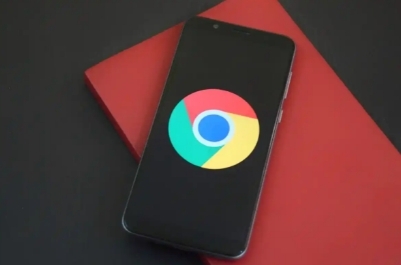
启用广告拦截扩展程序
- 选择可靠的广告拦截插件:Google 浏览器的扩展商店中提供了许多广告拦截扩展,如 AdBlock Plus、uBlock Origin 等。这些扩展可以有效拦截网页上的各类广告,包括横幅广告、弹窗广告、视频广告等。以 AdBlock Plus 为例,安装后它会默认拦截大多数网站上的常见广告类型,你可以根据需要在扩展的设置中进一步调整拦截规则和白名单。
- 更新与维护扩展:为了确保广告拦截效果,需要定期更新广告拦截扩展。开发者会不断优化拦截算法和规则,以应对新的广告形式和网站的反拦截措施。同时,也可以关注扩展的官方论坛或社区,获取最新的使用技巧和建议。
调整浏览器隐私设置
- 启用“请勿追踪”功能:Google 浏览器提供了“请勿追踪”选项,开启此功能后,浏览器会在您访问网站时向网站发送一个信号,请求其不要收集您的个人信息用于广告投放等目的。虽然并非所有网站都会遵守这个请求,但在一定程度上可以减少个性化广告的推送。您可以在浏览器的设置中找到隐私和安全选项,然后开启“请勿追踪”功能。
- 清除浏览数据:定期清除浏览器的历史记录、缓存和 Cookie 等数据,可以防止网站通过收集您的浏览痕迹来精准投放广告。在浏览器的设置中,找到隐私和安全部分,选择清除浏览数据,并勾选相应的选项(如浏览历史记录、Cookie 等),然后点击清除即可。不过需要注意的是,这可能会导致您需要重新登录某些网站。
利用浏览器的内置功能
- 开启弹出窗口阻止:过多的弹窗广告会影响浏览体验,Google 浏览器可以设置阻止弹出窗口。在浏览器的设置中,找到隐私和安全选项,启用弹出窗口阻止功能。这样,大部分未经授权的弹窗广告将被自动拦截,只有在您信任的网站上允许弹窗时,才会显示相应的窗口。
- 调整内容设置:对于一些特定的广告形式,如 Flash 广告,可以通过调整浏览器的内容设置来限制其播放。在浏览器的设置中,找到高级设置或隐私和安全选项下的内容设置,对 Flash 等多媒体内容的播放进行限制或禁止,从而减少这类广告的干扰。
通过以上方法的综合运用,可以在很大程度上减少 Google 浏览器中的广告干扰,让您拥有更加清爽、高效的浏览环境。不同的网站和广告形式可能会有不同的应对策略,您可以根据自己的实际需求和情况进行调整和优化。
谷歌浏览器下载安装包解压失败解决技巧

针对谷歌浏览器下载安装包解压失败的问题,本文详细讲解多种实用解决技巧,帮助用户顺利完成解压及安装,避免安装中断。
谷歌浏览器隐私模式开了安全吗会影响速度吗
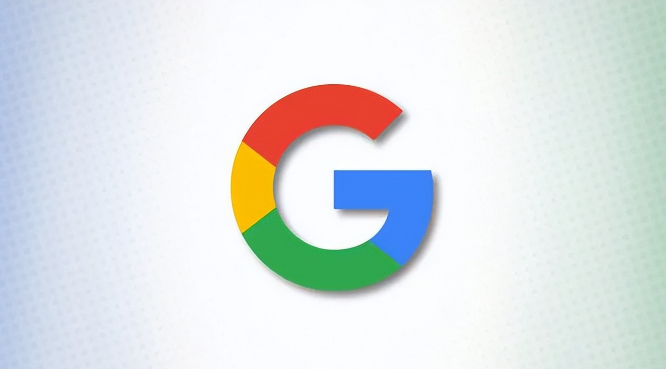
谷歌浏览器隐私模式开启后是否安全及对速度影响,本教程通过实测分析提供操作建议,帮助用户兼顾隐私保护和流畅浏览体验。
Chrome浏览器插件权限滥用风险提醒
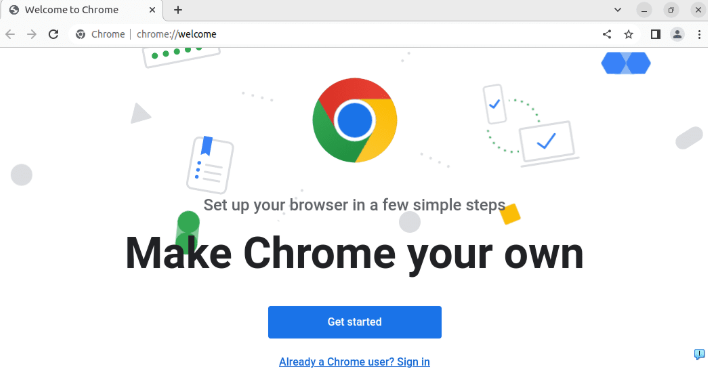
提醒用户关注Chrome浏览器插件权限滥用风险,分享安全防范措施及权限管理策略,防止隐私泄露和安全威胁。
google浏览器下载包卸载旧版本清理技巧
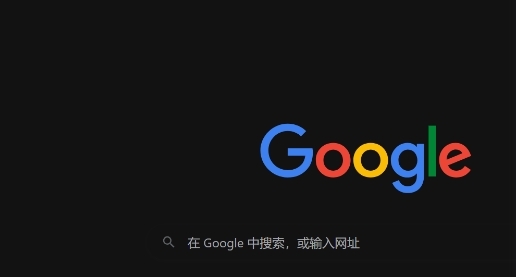
google浏览器在安装新版本前卸载旧版本可避免兼容冲突,使用系统卸载工具并手动清理配置文件,有效防止残留问题。
Google浏览器是否支持自动清理缓存
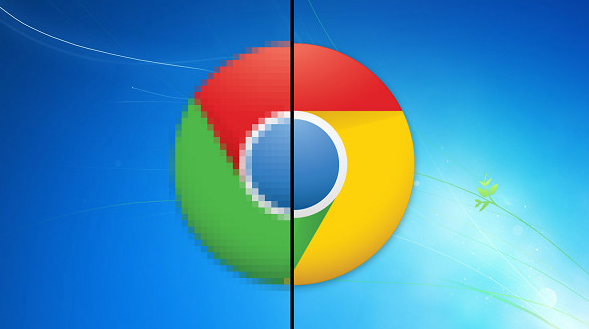
深入介绍Google浏览器是否支持自动清理缓存功能,并讲解相关设置方法,帮助用户有效管理缓存,提升浏览器性能。
谷歌浏览器书签导入导出操作技巧教程
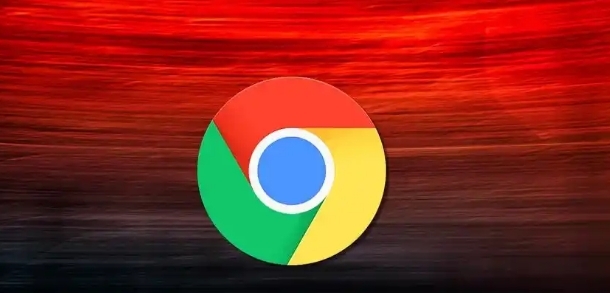
谷歌浏览器提供书签导入导出操作技巧教程。用户可快速迁移和备份书签,实现数据高效管理和多设备同步,提高操作效率。
